Artikel ini membahas cara alternatif untuk memvisualisasikan surplus dan defisit menggunakan grafik kolom berkelompok (clustered column chart), dengan penekanan pada selisih antara laba aktual dan laba target.
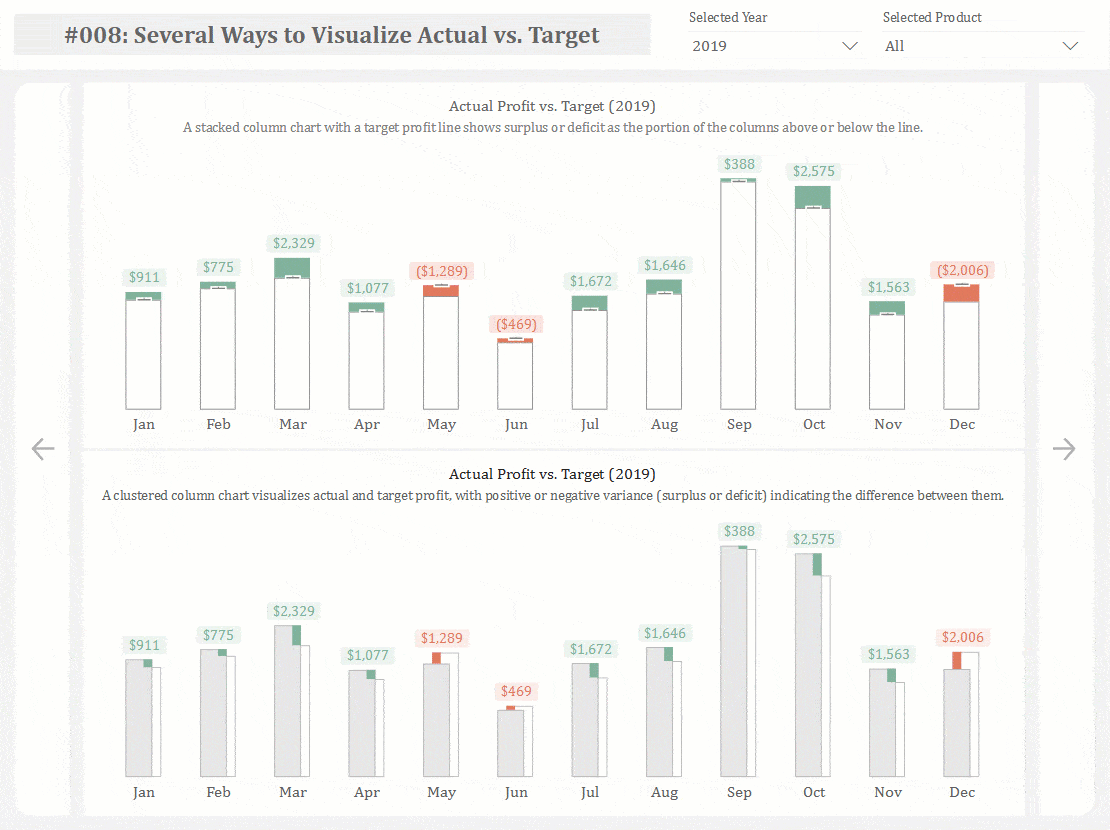
Di postingan sebelumnya, saya telah menjelaskan cara memvisualisasikan jumlah surplus dan defisit menggunakan grafik batang bertumpuk. Kali ini, kita akan membahas pendekatan yang berbeda dengan menggunakan grafik batang berkelompok.
Grafik ini membandingkan nilai aktual dan target setiap bulan untuk memperlihatkan surplus dan defisit. Batang berwarna hijau menandakan surplus (ketika nilai aktual lebih tinggi dari target), sementara batang merah menandakan defisit (ketika target lebih tinggi dari nilai aktual). Semakin tinggi batang, semakin besar perbedaannya. Label data di atas setiap batang menunjukkan besaran surplus atau defisit. U
ntuk membuat visualisasi ini, kita membutuhkan beberapa measure yang akan dijelaskan secara bertahap.
Langkah 1: Membangun Grafik Kolom
Kita akan menggunakan dataset dan measure yang sama seperti pada contoh pertama. Langkah pertama adalah mendefinisikan measure untuk laba aktual dan laba target.
Actual Profit = SUM(actual_vs_target_data[profit])
Target Profit = SUM(actual_vs_target_data[target_profit])
Dengan menempatkan “MonthNameShort” pada sumbu horizontal (x) dan ukuran-ukuran yang telah didefinisikan ini pada sumbu vertikal (y), kita mengharapkan hasil sebagai berikut:
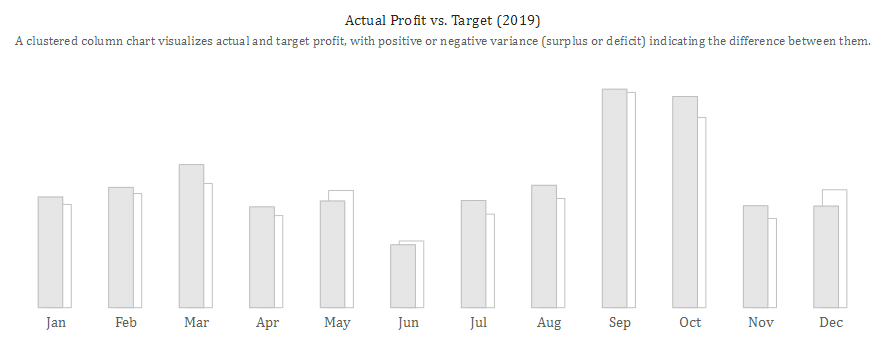
Hal ini dapat dicapai dengan melakukan konfigurasi grafik kolom seperti di bawah ini:
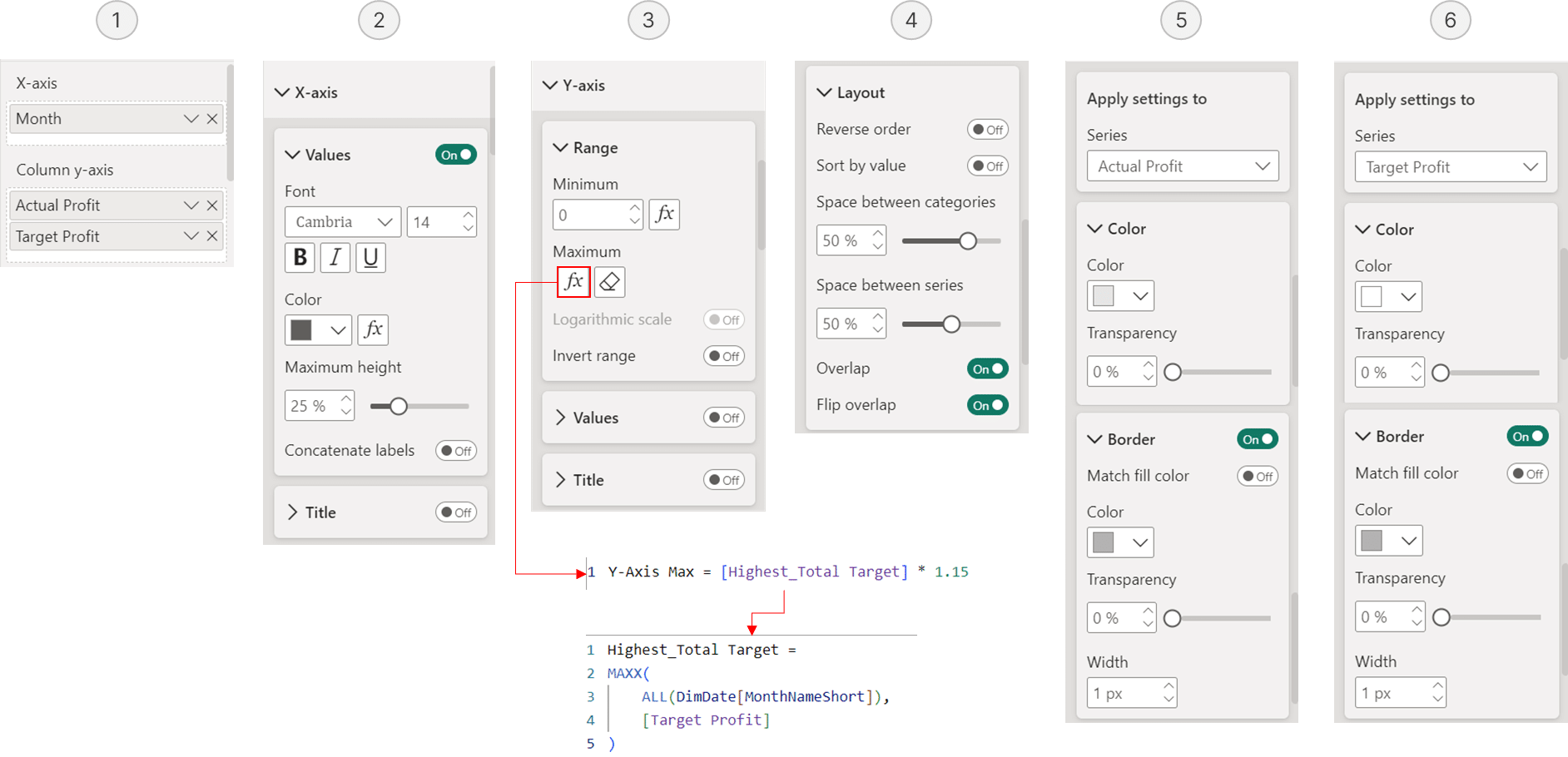
Measure Y-Axis Max umumnya digunakan untuk mengatur batas atas sumbu y secara dinamis. Dengan menambahkan 15% dari laba target tertinggi, kita menciptakan ruang di atas grafik. Tujuannya adalah agar titik-titik data tertinggi tidak terpotong atau terlalu mepet dengan bagian atas grafik, sehingga tampilan grafik lebih baik dan mudah dibaca. Hal ini juga memastikan skala visual tetap konsisten meskipun terjadi perubahan data.
Highest_Total Target =
MAXX(
ALL(DimDate[MonthNameShort]),
[Target Profit]
)
Y-Axis Max = [Highest_Total Target] * 1.15
Measure Y-Axis Max umumnya digunakan untuk menetapkan batas atas sumbu vertikal (sumbu y) secara otomatis dalam sebuah grafik. Penambahan 15% dari nilai laba target tertinggi akan memberikan ruang kosong di atas grafik. Hal ini bertujuan untuk mencegah titik-titik data dengan nilai tertinggi terpotong atau terlalu berdekatan dengan tepi atas, sehingga tampilan grafik menjadi lebih baik dan mudah diinterpretasi. Selain itu, cara ini memastikan skala visual tetap konsisten meskipun terjadi perubahan data.
Langkah 2: Visualisasi Surplus dan Defisit dengan Error Bar
Pada tahap ini, kita akan menggunakan error bar untuk memvisualisasikan perbedaan antara nilai aktual dan nilai target. Perbedaan positif menunjukkan surplus, sedangkan perbedaan negatif menunjukkan defisit. Untuk memvisualisasikan surplus, kita perlu mendefinisikan ukuran-ukuran berikut:
Variance_Surplus =
IF(
[Actual Profit] - [Target Profit] > 0,
[Actual Profit] - [Target Profit],
BLANK()
)
Measure ini berfungsi untuk menghitung selisih antara laba aktual dan laba target, tetapi hanya jika laba aktual lebih besar dari laba target. Jika tidak, measure ini akan menghasilkan nilai kosong.
Surplus Error Bars =
IF(
[Variance_Surplus] > 0,
[Actual Profit],
BLANK()
)
Dengan kata lain, formula ini hanya akan mengembalikan nilai laba aktual jika terdapat surplus (yaitu, varians positif). Jika tidak ada surplus, formula akan mengembalikan nilai kosong.
Penggunaan measure ini sebagai batas atas pada error bar akan menghasilkan visualisasi sebagai berikut:
- Error bar hanya akan ditampilkan jika terdapat surplus.
- Panjang error bar secara visual merepresentasikan besaran surplus.
- Titik tertinggi error bar akan bertepatan dengan nilai laba aktual.
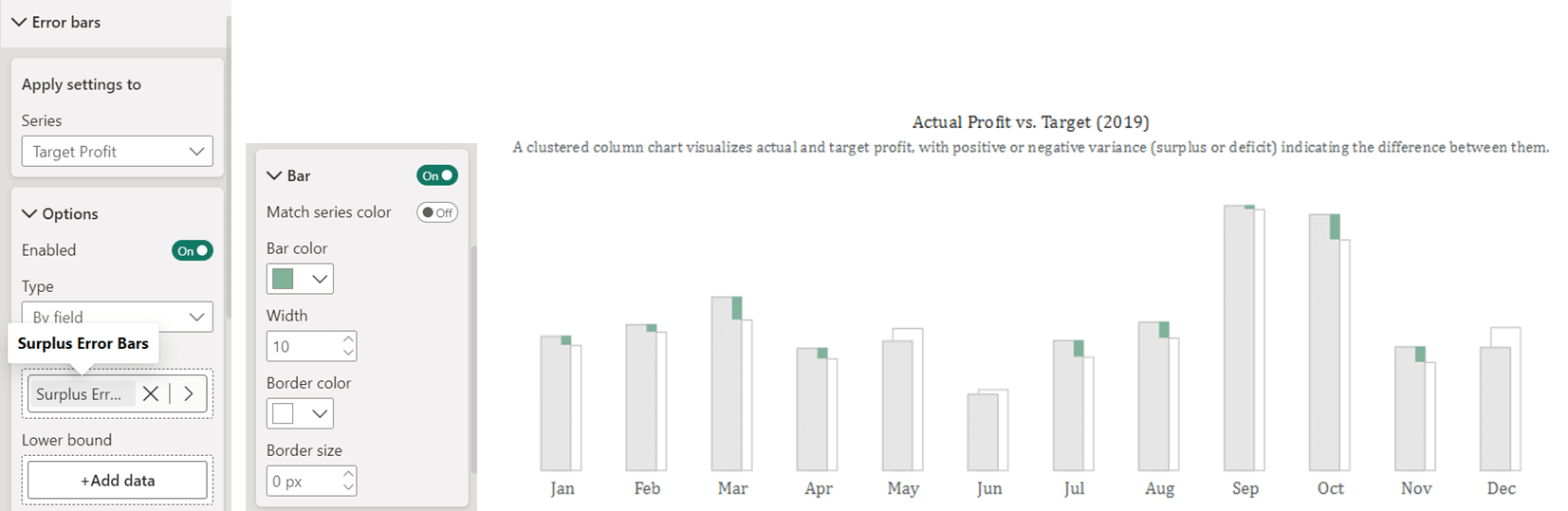
Untuk memvisualisasikan defisit, kita akan mendefinisikan ukuran-ukuran berikut:
Variance_Deficit =
IF(
[Target Profit] - [Actual Profit] > 0,
[Target Profit] - [Actual Profit],
BLANK()
)
Ukuran ini berfungsi untuk menghitung selisih antara laba aktual dan laba target, tetapi hanya jika laba aktual lebih kecil dari laba target. Jika tidak, ukuran ini akan menghasilkan nilai kosong.
Deficit Error Bars =
IF(
[Variance_Deficit] > 0,
[Target Profit],
BLANK()
)
Dengan kata lain, formula ini hanya akan mengembalikan nilai laba target jika terdapat defisit (yaitu, varians negatif). Jika tidak ada defisit, formula akan mengembalikan nilai kosong.
Penggunaan ukuran ini sebagai batas atas pada error bar akan menghasilkan visualisasi sebagai berikut:
- Error bar hanya akan ditampilkan jika terdapat defisit.
- Panjang error bar secara visual merepresentasikan besaran defisit.
- Titik tertinggi error bar akan bertepatan dengan nilai laba target.
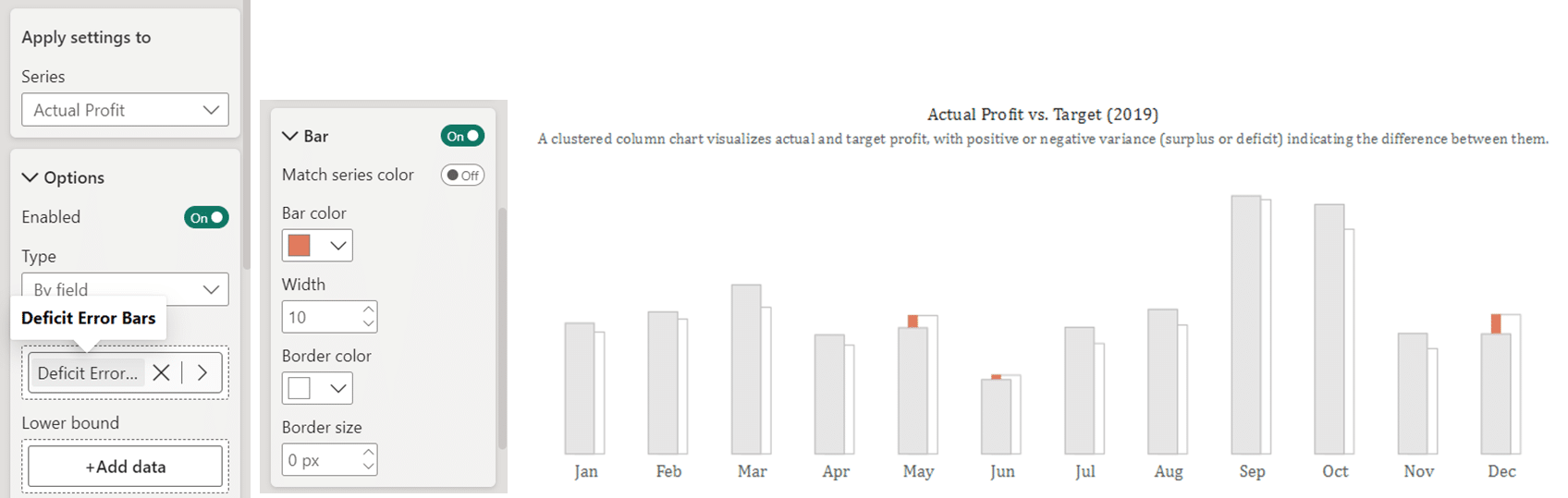
Langkah 3: Penampilan Label Data Surplus dan Defisit
Sebagai langkah terakhir, tipe grafik diubah menjadi gabungan antara grafik garis dan grafik kolom berkelompok. Garis ini berfungsi sebagai acuan visual untuk menampilkan label data surplus dan defisit di atas masing-masing kolom. Ukuran yang sebelumnya digunakan untuk error bar juga akan digunakan pada sumbu y grafik garis.
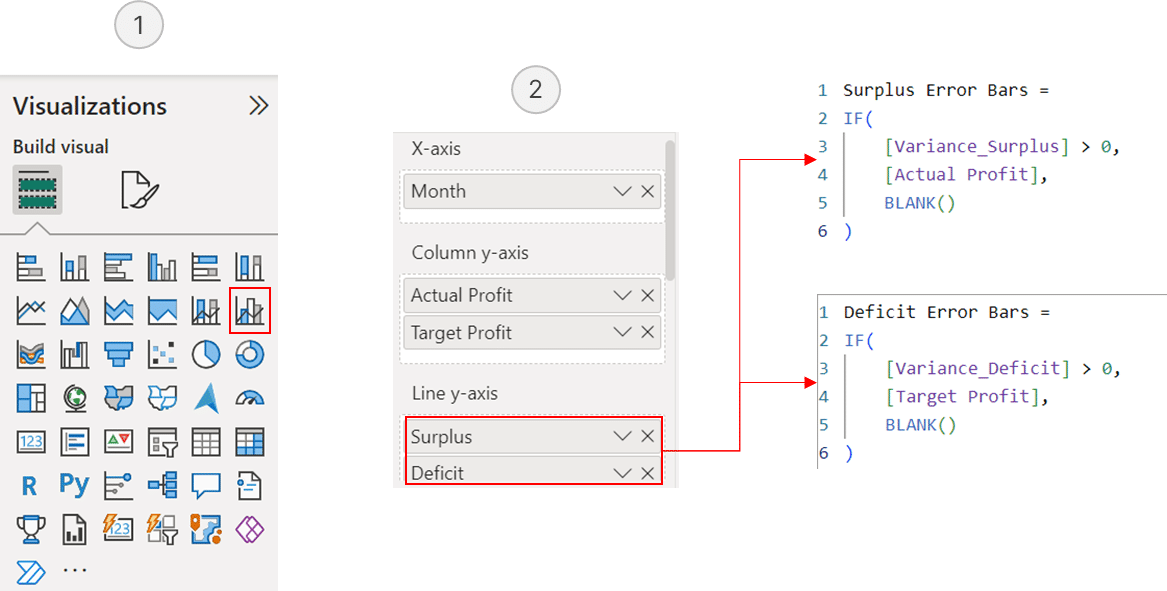
Karena kita hanya ingin menampilkan label data, maka elemen visual lainnya seperti garis dan penanda akan disembunyikan. Selanjutnya, label data akan diaktifkan untuk ukuran-ukuran tersebut, dengan Variance_Surplus digunakan untuk label surplus dan Variance_Deficit untuk label defisit. Pengaturan konfigurasinya adalah sebagai berikut:
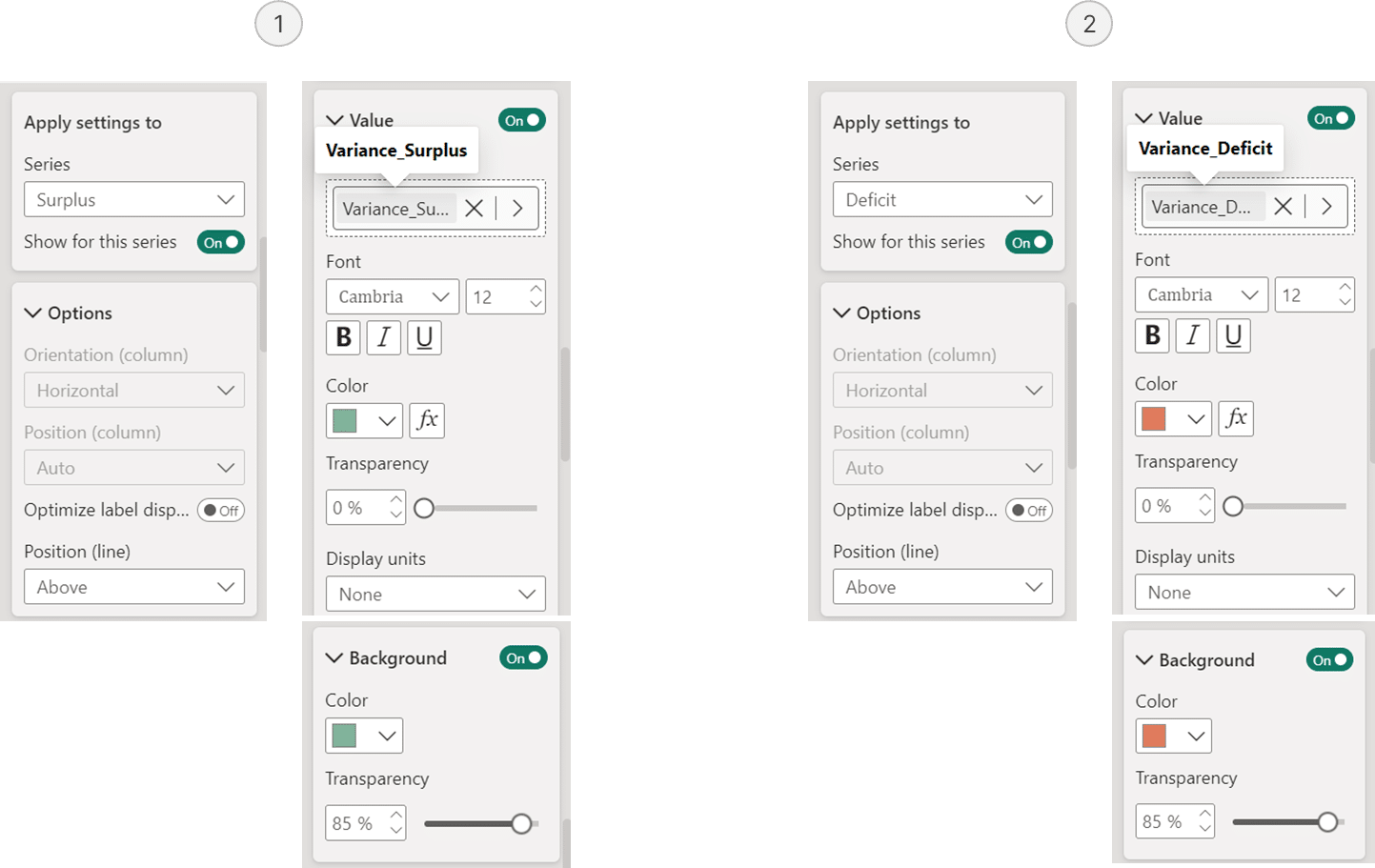
Visualisasi akhir dapat dilihat di bawah ini.
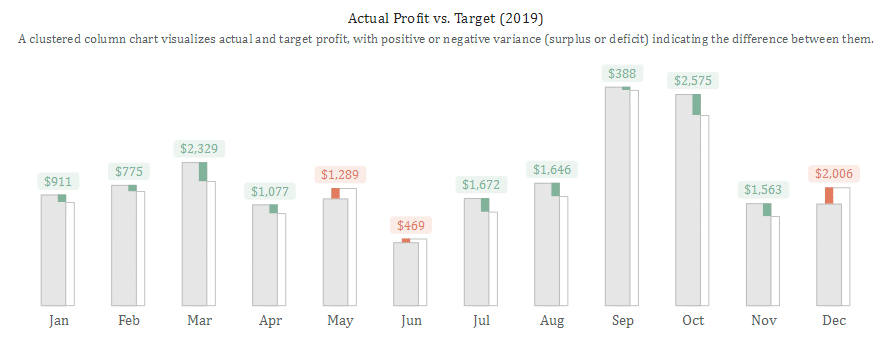
Dalam dunia bisnis yang semakin data-driven, kemampuan mengolah dan menganalisis data menjadi faktor kunci dalam pengambilan keputusan yang efektif. Training Power BI menjadi solusi ideal bagi individu dan perusahaan yang ingin menguasai alat visualisasi data yang kuat dan mudah digunakan.
Melalui Pelatihan Power BI, peserta akan belajar bagaimana mengimpor data, membuat dashboard interaktif, serta menganalisis tren bisnis dengan lebih akurat. Dengan pemahaman yang mendalam tentang fitur-fitur Power BI, Anda akan lebih siap dalam mengelola data secara efisien dan menyajikannya dalam bentuk yang lebih informatif.
Jangan lewatkan kesempatan untuk meningkatkan keterampilan analisis data Anda melalui Training Data yang dirancang secara praktis dan aplikatif. Investasi dalam pelatihan ini tidak hanya meningkatkan kompetensi individu, tetapi juga memberikan dampak positif bagi pertumbuhan bisnis di era digital.
Jika Anda tertarik untuk mengikuti Training Power BI berkualitas dengan instruktur berpengalaman, segera daftarkan diri Anda sekarang dan jadilah ahli dalam pengolahan data! 🚀